白云重装系统Win10无法读取光盘怎么办
更新时间:2017-03-25 14:41:36
作者:烂好人
白云重装系统Win10无法读取光盘怎么办?随着U盘的普及,光盘在工作和生活中的使用越来越少,但有时候还是会用到它的。有时候当我们把光盘放入电脑光驱之后,却发现win10光驱无法读取光盘,这可怎么办呢?小编下面就来给大家介绍重装系统Win10无法读取光盘的解决方法,希望小编的分享能够帮助到大家!
重装系统Win10无法读取光盘方法/步骤
01、按住键盘的“Win+R”快捷组合键,调出“运行”对话框。如图所示;
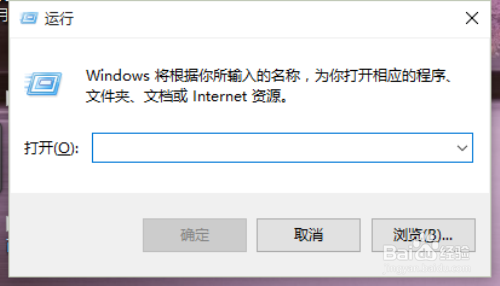
02、在运行对话窗口中的打开(O)栏输入“Services.msc”命令,然后在点击“确定”按钮。如图所示;
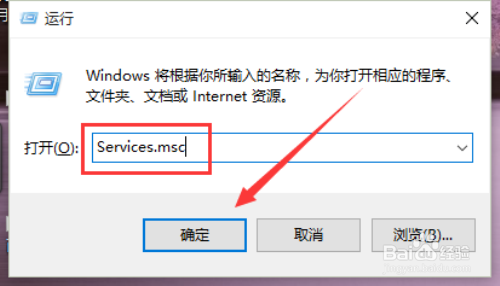
03、在弹出的服务对话窗口中找到服务项“Shell Hardware Detection”。如图所示;
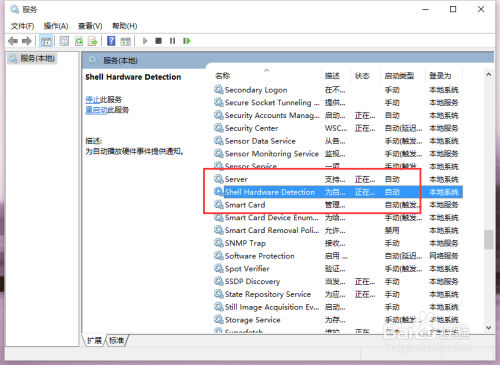
04、鼠标双击此服务项,调出“Shell Hardware Detection”服务的属性对话框。如图所示;

05、在Shell Hardware Detection属性对话窗口中,将“启动类型”设置为“禁用”。如图所示;
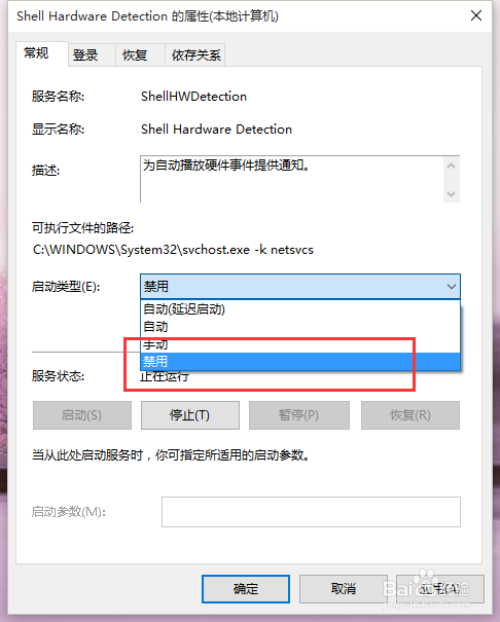
06、设置好以后,然后依次点击“应用”-->“确定”按钮。再重新启动计算机。这个设置就会生效。如图所示;

以上便是白云重装系统Win10无法读取光盘怎么办的解决方法,希望小编的分享能够帮助到大家!
系统重装相关下载
系统重装相关教程
重装系统软件排行榜
重装系统热门教程
- 系统重装步骤
- 一键重装系统win7 64位系统 360一键重装系统详细图文解说教程
- 一键重装系统win8详细图文教程说明 最简单的一键重装系统软件
- 小马一键重装系统详细图文教程 小马一键重装系统安全无毒软件
- 一键重装系统纯净版 win7/64位详细图文教程说明
- 如何重装系统 重装xp系统详细图文教程
- 怎么重装系统 重装windows7系统图文详细说明
- 一键重装系统win7 如何快速重装windows7系统详细图文教程
- 一键重装系统win7 教你如何快速重装Win7系统
- 如何重装win7系统 重装win7系统不再是烦恼
- 重装系统win7旗舰版详细教程 重装系统就是这么简单
- 重装系统详细图文教程 重装Win7系统不在是烦恼
- 重装系统很简单 看重装win7系统教程(图解)
- 重装系统教程(图解) win7重装教详细图文
- 重装系统Win7教程说明和详细步骤(图文)






